![]()
MSI GE75 RAIDER(GE75-10SFS-011JP)の実機レビュー

| CPU | Core i9-10980HK |
|---|---|
| GPU | RTX 2070 SUPER |
| メモリ | 16GB~ |
| ストレージ | PCIe SSD + HDD |
| 液晶サイズ | 17.3インチ |
| 液晶種類 | FHD 240Hz 非光沢 |
| 質量 | 約2.64kg |
| バッテリー | 51Wh |
| 価格[税込] | 28万円台~ |
MSI GE75 RAIDERは、17.3型の大画面液晶に高性能プロセッサCore i9-10980HKを搭載し、高性能グラフィックスRTX 2070 SUPERまで搭載したハイスペック・ゲーミングノートPCです。
240Hzの高リフレッシュレート液晶も搭載し、滑らかな映像でゲームも快適です。また、ノート用グラフィックスではトップクラスのRTX 2070 SUPERを搭載し、高負荷なゲームも快適に動作します。
sRGBカバー率も100%に近く、画像編集や動画編集にも使えるでしょう。
MSIのゲーミングノートを購入するなら、パソコンSHOPアーク(Ark)がおすすめです。MSI認定のショップで、メモリやストレージのカスタマイズも可能です。
購入はこちら(パソコンSHOPアーク)
レビュー機は、メーカーからの貸出機です。今回は次の構成でレビューをしています。
レビュー機の構成
Core i9-10980HK、 16GBメモリ、GeForce RTX 2070 SUPER、512GB NVMe SSD
目次
お忙しい方は、「 MSI GE75 RAIDERの特徴」のみお読みください。
MSI GE75 RAIDERの特徴
17.3型の大画面ディスプレイを搭載
MSI GE75 RAIDERは、17.3型のディスプレイを搭載しており、一般的な15.6型ノートPCと比べると、迫力ある映像でゲームを楽しめます。その代わり質量は重くなるので持ち運びには不向きです。基本的にはデスクに据え置いて使用することになるでしょう。

240Hzの高リフレッシュレート対応
昨今のゲーミングノートPC界では、高リフレッシュレート液晶を搭載した機種がもはや当たり前となりつつありますが、MSI GE75 RAIDERも、240Hz駆動の高リフレッシュレート液晶を搭載しています。
VALORANTをプレイしてみましたが、動作が非常に滑らかで、残像も少なく、視認性がかなり優秀です。素早い視点移動にも目が付いていけるので、エイム力も向上します。フォートナイトやAPEX、VALORANTなど、eスポーツタイトルをはじめとしたシューティングを主にプレイする方にはもはや必要不可欠なパネルとも言えるでしょう。

インテル Core i9-10980HKを搭載
MSI GE75 RAIDERは、インテルのノートPCプロセッサーとしては最上位に位置する8コア/16スレッドの「Core i9-10980HK」を搭載しています。CINEBENCH R20では、Rynze 7 4800Hにはやや及ばないものの、ゲームやAdobeソフトの処理時間ではCore i9-10980HKのほうが速いケースも多いです。
超高性能グラフィックス「RTX 2070 SUPER」を搭載
MSI GE75 RAIDERは、RTXシリーズの中でも高い性能の「RTX 2070 SUPER」を搭載しています。
ノート用グラフィックスではトップクラスの性能を持ち、負荷の高いゲームでも最高設定でプレイできるほどのパワーを持ちます。詳しくはゲームベンチマークをご覧ください。
SteelSeries製キーボードを搭載
GE75 RAIDERのキーボードには、有名なゲーミングデバイスのメーカーでも知られるSteelSeries製のものを採用しています。実際にいくつかゲームをこのキーボードでプレイしてみましたが、操作のしやすいキーボードだと思います。
また、キーボードにはLEDイルミネーションが搭載されており、8種類の発光パターンや、単キーひとつひとつに好きな色を設定することも可能です。

MSI Dragon Center 2.0
MSI製ノートPCにプリインストールされている「Dragon Center」ソフトの「User Scenario(ユーザーシナリオ)」の項目からは、パフォーマンスのモードを管理することができます。
User Scenarioは、「Extreme Performance」「Balanced」「Silent」「Super Battery」「User」の5つが用意されており、用途に応じて切り替えることができます。また、GPUのオーバークロックも可能です。
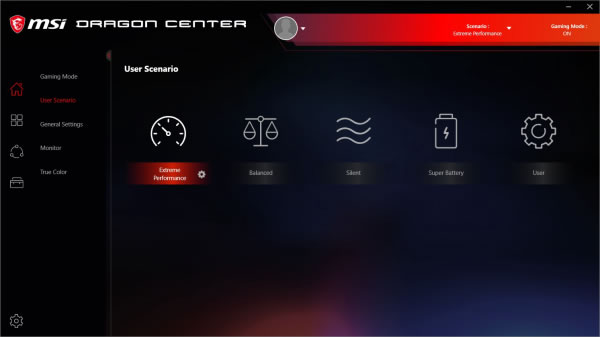
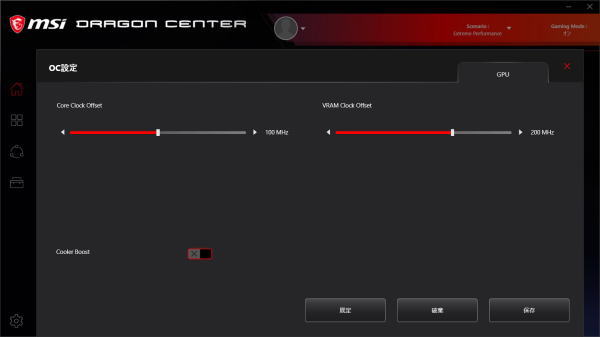
各用途の快適度
MSI GE75 RAIDERの各用途の快適度は次のように考えます。もちろん、細かい用途や、ソフトによっても快適具合は変わってきますので、参考程度にご覧下さい。
| 用途 | 快適度 | コメント |
| Web閲覧 Office作業 |
◎ | 大きな画面でWebページが見やすく、Officeソフトも作業しやすいです。 |
|---|---|---|
| 動画鑑賞 | ○ | 大画面で動画を鑑賞できます。スピーカー音はそこまでいいとは思いませんでした。 |
| RAW現像 画像編集 |
○/◎ | スペックが高く作業は快適です。液晶もsRGBカバー率が100%に近いので、Web系のクリエイターに最適です。ただし、DTP系のクリエイターの場合は、もっと広い色域の製品がいいでしょう。 |
| 動画編集 | ○/◎ | CPUおよびグラフィックス性能が高く、動画編集は非常に快適です。色域の広さも十分あります。ただし、DCI-P3ほどの色域はないため、プロの映像クリエイターはここが不満に思うかもしれません。YouTube用であれば問題ありません。 |
| ゲーム | ◎ | 高性能のグラフィックスに、240Hz駆動で17.3型と大画面のディスプレイを搭載し、どんなゲームも快適にプレイできるでしょう。 |
ゲームベンチマーク&フレームレート
ゲームに付属のベンチマーク機能のスコア、または実際にゲームをプレイし、Afterburnerで計測したフレームレートを掲載します。
User Scenarioは、「Extreme Performance(下図①)」にして計測しています。さらに、Cooler Boostをオンにすると大きくフレームレートが向上することから、Cooler Boostをオン(下図②)にしたときのフレームレートも一部計測しています。
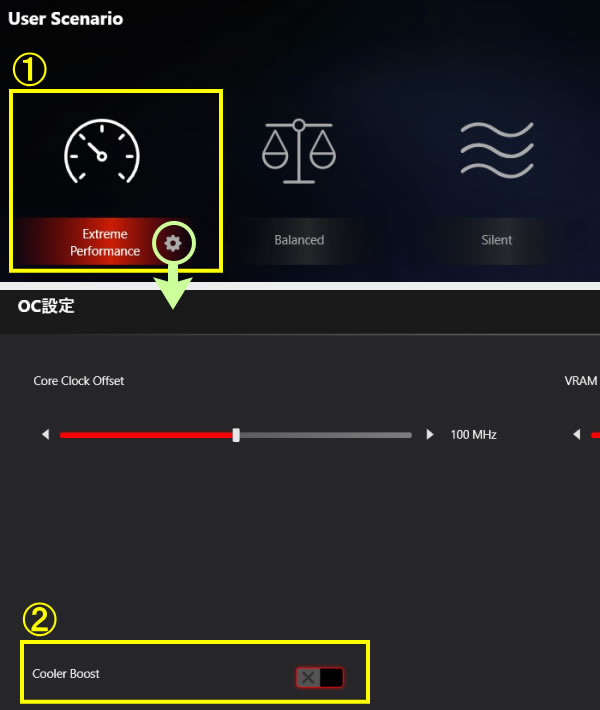
eスポーツタイトルのフレームレート
国内で人気の高いeスポーツタイトルのフレームレートを掲載します。すべて同じ状況で計測しているわけではないので、あくまで参考値としてご覧ください。せっかく240Hzの高リフレッシュレート液晶を搭載しているので、なるべく高いフレームレートを出したいところです。
どのゲームも120 fpsを超えており、快適にプレイが可能です。240Hz駆動を最大限活かすにはグラフィック設定を下げる必要がありますが、VALORANTなら高設定でも240 fpsを超えています。
Cooler Boostをオンにすると、大きくフレームレートが向上するゲームもあります。ただし、騒音値がかなり高くなるため、状況や好みによって使い分けるといいと思います。
 軽い部類のゲーム
Apex Legends
|
|||
|---|---|---|---|
| Cooler Boost オフ | Cooler Boost オン | ||
| 1920x1080 | 低設定 | 250 fps | ― |
| 高設定 | 160 fps | 164 fps | |
 軽い部類のゲーム
VALORANT
|
|||
|---|---|---|---|
| Cooler Boost オフ | Cooler Boost オン | ||
| 1920x1080 | 低設定 | 357 fps | ― |
| 高設定 | 278 fps | 286 fps | |
 軽い部類のゲーム
フォートナイト
|
|||
|---|---|---|---|
| Cooler Boost オフ | Cooler Boost オン | ||
| 1920x1080 | 低設定 | 207 fps | ― |
| 高設定 | 168 fps | ― | |
| 最高設定 | 123 fps | 158 fps | |
※表示しているのは平均フレームレートです
※グラフは、ノート用グラフィックスのみで比較しています
※緑色のバーが、本製品で選べるグラフィックスです
※[Cooler Boost オン/オフ]と書かれていないグラフィックスは、他のPCで計測した代表値です
その他のゲームタイトルのフレームレート
その他のゲームのベンチマークスコアを下の表に掲載します。負荷の重いゲームでも、最高設定で60fpsを超え、設定を下げると100fps以上のフレームレートが出ます。
| 重い部類のゲーム
ファイナルファンタジー 15
|
|||
|---|---|---|---|
| Cooler Boost オフ | Cooler Boost オン | ||
| 1920x1080 | 軽量品質 | 122 fps | 128 fps |
| 標準品質 | 97 fps | 108 fps | |
| 高品質 | 76 fps | 88 fps | |
 重い部類のゲーム
シャドウオブザトゥームレイダー
|
|||
|---|---|---|---|
| Cooler Boost オフ | Cooler Boost オン | ||
| 1920x1080 | 最低 | 129 fps | ― |
| 中 | 102 fps | ― | |
| 最高 | 87 fps | 94 fps | |
 重い部類のゲーム
モンスターハンターワールド:アイスボーン
|
|||
|---|---|---|---|
| Cooler Boost オフ | Cooler Boost オン | ||
| 1920x1080 | 低 | 113 fps | ― |
| 高 | 82 fps(101 fps) | ― | |
| 最高 | 60 fps(79 fps) | ― | |
 重い部類のゲーム
ボーダーランズ3
|
|||
|---|---|---|---|
| Cooler Boost オフ | Cooler Boost オン | ||
| 1920x1080 | 低 | 140 fps | ― |
| 高 | 72 fps | ― | |
| ウルトラ | 63 fps | 71 fps | |
 中程度の重さのゲーム
ファイナルファンタジー 14 漆黒のヴィランズ
|
|||
|---|---|---|---|
| Cooler Boost オフ | Cooler Boost オン | ||
| 1920x1080 | 標準(ノート) | 173 fps | ― |
| 高(ノート) | 144 fps | ― | |
| 最高品質 | 116 fps | 125 fps | |
 中程度の重さのゲーム
ファークライ ニュードーン
|
|||
|---|---|---|---|
| Cooler Boost オフ | Cooler Boost オン | ||
| 1920x1080 | 低品質 | 115 fps | ― |
| 高品質 | 98 fps | ― | |
| 最高品質 | 88 fps | 95 fps | |
 中程度の重さのゲーム
PLAYERUNKNOWN'S BATTLEGROUNDS
|
|||
|---|---|---|---|
| Cooler Boost オフ | Cooler Boost オン | ||
| 1920x1080 | 非常に低い | 163 fps | ― |
| 中 | 153 fps | ― | |
| ウルトラ | 139 fps | 157 fps | |
 軽い部類のゲーム
ドラゴンクエストX
|
|||
|---|---|---|---|
| Cooler Boost オフ | Cooler Boost オン | ||
| 1920x1080 | 最高品質 | 22835 (すごく快適) |
22404 (すごく快適) |
※表示しているのは平均フレームレートです
※グラフは、ノート用グラフィックスのみで比較しています
※緑色のバーが、本製品で選べるグラフィックスです
※[Cooler Boost オン/オフ]と書かれていないグラフィックスは、他のPCで計測した代表値です
上に掲載した以外のゲームのフレームレートについては、下を参考にしてください。
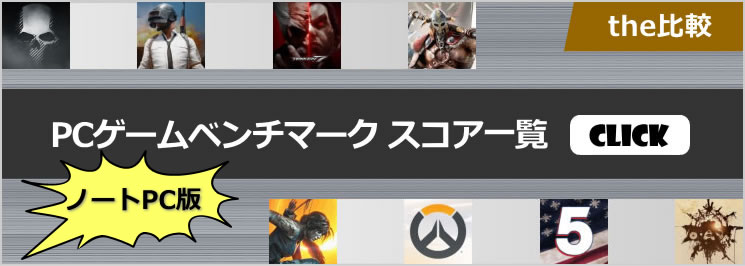
ディスプレイのチェック
ディスプレイの詳細なチェックです。
本製品は240Hzの高リフレッシュレートに対応しており、色域も広く、残像も気になりません。その他の特性については以下のタブをクリックしてご覧ください。なお、最大輝度は、当サイトの計測では298cd/m2と普通です。
- 色域
- RGB
発色特性 - 視野角
- 画素・
ギラつき - 映り込み
- フリッカー
色域は広いです。当サイトの計測ではsRGBカバー率は99.7%、sRGB比は104.9%でした。
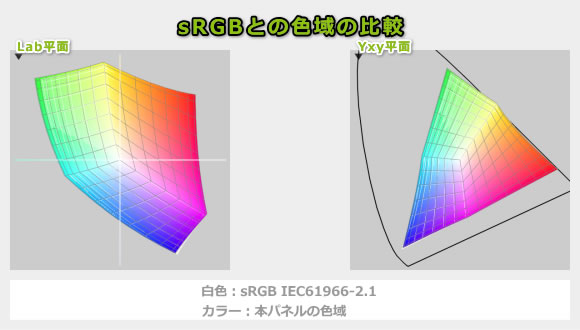
ガンマ補正曲線を確認すると、やや寒色系の画面かなと思います。
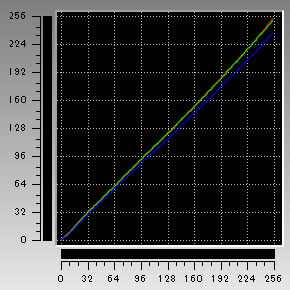
視野角は広いです。

画素形状です。ギラつきはそれほど感じません。
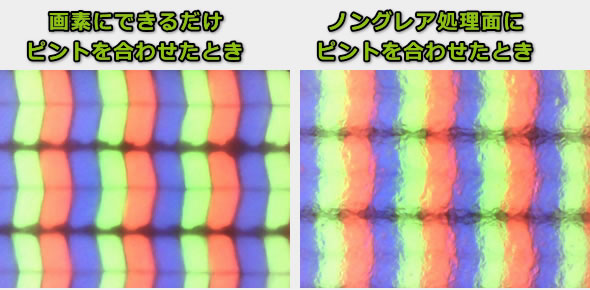
非光沢液晶ですので、映り込みは低減されています。

正確な確認方法ではありませんが、フリッカーは発生していませんでした。
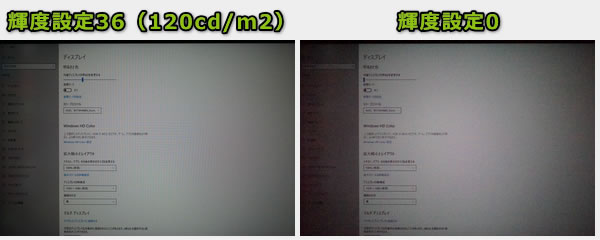
※カメラのシャッタースピードを1/2000秒にして撮影したときの画面
遅延
キーを押してから、メモ帳に文字が表示されるまでの時間(表示遅延)をハイスピードカメラで撮影し計測したところ、約27msでした。他の一般的なノートPCで計測したところ80ms前後が多かったので、遅延は少ないと思います。なおこれは、液晶だけでなくPC全体の遅延となります。
残像
「UFO Test」のサイトの左から右へ移動するUFOを十分速い1/2000のシャッタースピードで撮影したところ、240Hz(1秒間に240フレームを表示)のディスプレイで2フレーム前くらいまで残像がありました。普通のノートPCは、60Hz(1秒間に60フレームを表示のディスプレイで2フレーム前くらいまでの残像がありました。単純に考えて、本製品のディスプレイは普通のディスプレイの約4分の1程度の残像表示時間です。
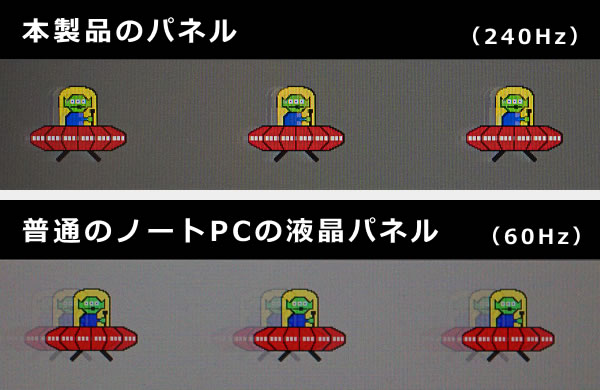
キーボードおよびタッチパッドのチェック
キーボードとタッチパッドのチェックです。
キーボードは、定評のあるSteelSeriesのものを使用しています。
実測で、キーピッチは横:18mm、縦:19mm弱、キーストロークは約2mmとなっており、十分な数値です。押し始めは適度な反発があり、底付きの衝撃も少なく、押しやすいキーだと思います。上で記載した通り、キーボードを押してから画面に文字が表示するまでの時間も短く、ゲームを優位に進められることでしょう。


タッチパッドの操作性は普通です。クリックボタンは独立していますが、やや固め(クリックしたときに力が必要)かなと思います。タッチパッドの位置はボディの中央ではなく、ホームポジションに手を置いたときの両手の間に位置しており、カーソルの誤移動は少ないです。

キーボードにはLEDバックライトも搭載しています。キーの側面がクリアになっており、ここからも発色するので、イルミネーションが綺麗です。


RGBキーボードのバックライト調整は、SteelSeriesの専用ソフトウェア 「SteelSeries Engine」から行います。明るさは4段階で調整ができ、発光パターンは7種類あります。キーマクロも組むことができます。また、ゲーミングヘッドセットなどの、その他のSteelSeriesの製品を使用する場合は、このソフトウェアから一括管理することができます。
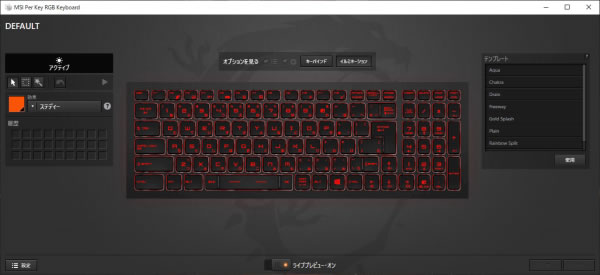
パフォーマンスのチェック
パフォーマンスのチェックです。ここでは、MSIの管理ツール「Dragon Center」から、デフォルトの「Balanced」モードと、最も高いパフォーマンスが出る「Extreme Performance」モード、さらに「Extreme PerformanceでCooler Boostをオンにしたとき」で計測した結果を掲載します。
CPU
8コア16スレッドの非常に高性能なCore i9-10980HKを搭載しています。多くのソフトが快適に動きます。また、他のPCで計測したときよりも、高めのベンチマークスコアが出ていました。
~ CINEBENCH R20 ~
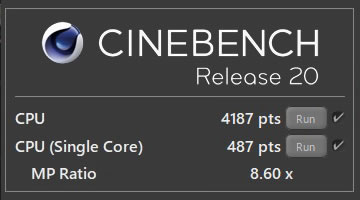
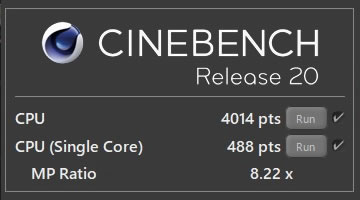
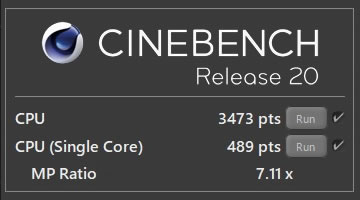
※[Extreme Performance]、[Balanced]と書かれていないCPUは、他のPCで計測した代表値です
グラフィックス
グラフィックスはGeForce RTX 2070 SUPERを搭載しています。ノートPCとしては非常に高いスコアです。
~ グラフィックス性能の評価 ~
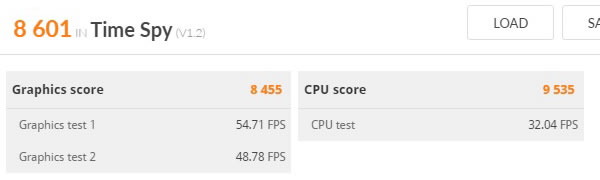
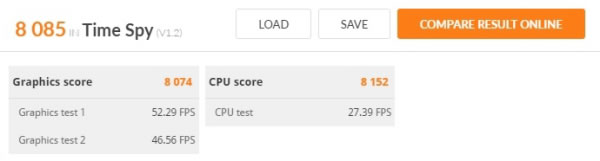
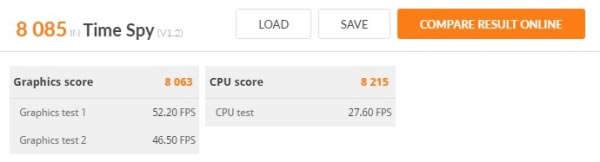
※[Extreme Performance]、[Balanced]と書かれていないグラフィックスは、他のPCで計測した代表値です
GPU-Zで確認したRTX 2070 SUPERの情報は次の通りです。
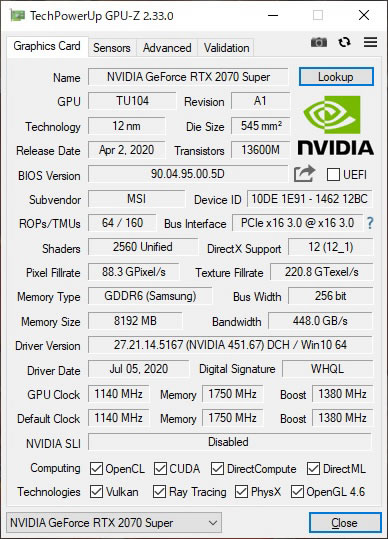
ストレージ
ストレージには、標準で512GBのNVMe SSD + 1TB HDDを搭載しています。高速で容量も多いのでストレスはありません。なお、パソコンショップアークなら、容量を変えたり、カスタマイズしてもう1つM.2 SSDを追加することが可能です。
~ ストレージ性能の評価 ~
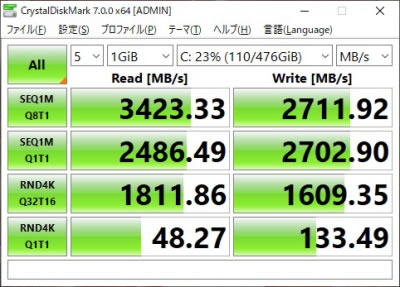
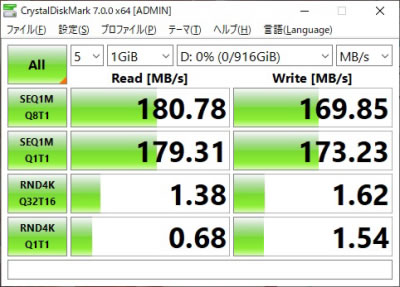
※[レビュー機で計測]と書かれていないストレージは、他のPCで計測した代表値です
SDカードスロット
SDカードスロットの速度は遅いです。
~ SDカードスロット性能 ~
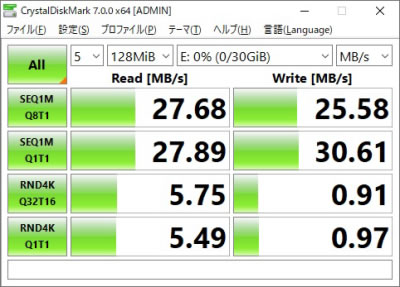
その他のベンチマークスコア
以下、その他のベンチマーク結果を掲載します。
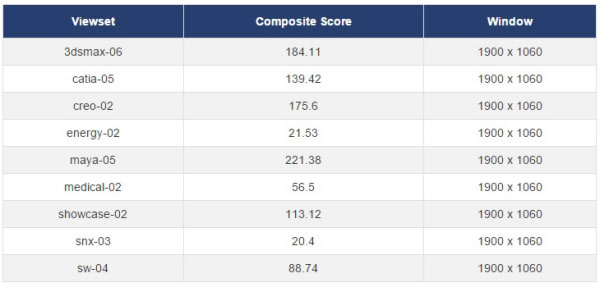
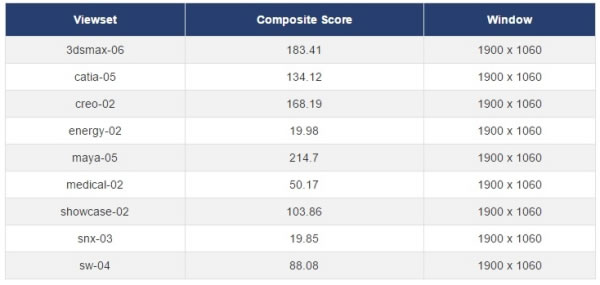
クリエイターソフトの処理時間
各クリエイターソフトの処理時間を掲載します。以下のグラフでは、レビュー機で計測したグラフのみ緑色にしています。なお、ここでは、User Scenarioを「Extreme Performance」にしています。Cooler Boostは、オンにすると騒音値がかなり高いので、ここではCooler Boostオフにしたときのみ計測しています。
十分な速さだと思います。なお、露出や彩度を変えたりといった現像処理自体も非常に快適です。
※「Lightroomにおすすめノートパソコン」の記事も興味があればご覧ください。
※[レビュー機で計測]と書かれていないものは、他のPCで計測した代表値です。
Premiere Proの現像時間も高速です。また、各種エフェクトを追加してももたつきがなく、動画編集自体も快適です。
※ 4K/30p動画(約10分)に、「テキスト」+「露光量」+「自然な彩度」+「トランジション」のエフェクトおよびBGMとなるオーディオを加え、H.264形式、YouTube 2160p 4K Ultra HDのプリセットで書き出したときの時間
※ グラフィックスは全てノートPC用
※[レビュー機で計測]と書かれていないものは、他のPCで計測した代表値です。
こちらも高速です。
| エンコード時間 | |
| x265でエンコード (※1) | 11分12秒 |
| NVENCでエンコード (※2) | 55秒 |
| QSVでエンコード (※3) | 2分48秒 |
※1 "4K"や"8K"にも対応したx264の後継のエンコーダー。エンコードは遅いが画質が綺麗
※2 NVIDIAのKeplerコア以降のGPUに搭載されるハードウェアエンコーダー
※3 CPU内蔵のハードウェアエンコーダー
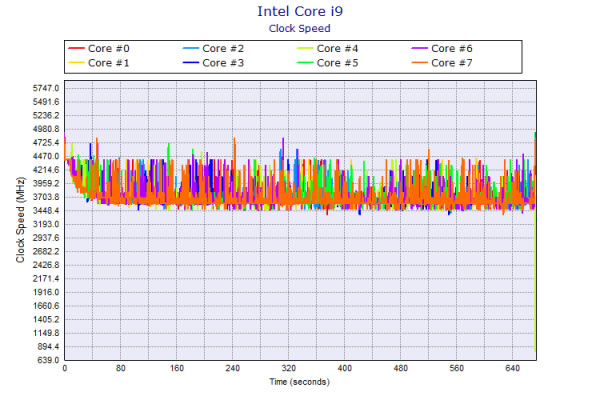
質量のチェック
質量のチェックです。
メーカーサイトには「約2.64kg」と記載されています。公表値とほぼ同等の結果となりました。軽くはないので、持ち運びにはあまり適しません。
| 質量 | |
| PC本体 | 2.630kg |
| ACアダプター | 1016g |
バッテリー駆動時間のチェック
バッテリー駆動時間のチェックです。
バッテリー容量は51Whとなっており、普通の容量です。
当サイトにて計測したバッテリー駆動時間は次のようになります。高性能パーツを搭載しているので、51Whの容量ではバッテリーはそんなに持ちません。
| バッテリー駆動時間 | |
| (1) JEITA2.0測定方法 | ー |
| (2) 動画再生時 | 3時間37分 |
| (3) PCMark 8 Work テスト | ー |
| (4) PCMark 10 Battery (Gaming) | 37分 |
(1) メーカー公表値
(2) ローカルディスクに保存した動画(解像度:720x480)を連続再生
(3) ブラウザでのショッピング/大量の画像閲覧、文書作成、表計算、ビデオチャットなどを実行
(4) PCMark 10 Battery内のゲームを実行。NVIDIAの設定で最大30fpsに制限
以下、静音性、パーツの温度、表面温度、消費電力を計測していますが、搭載するパーツの種類によって結果は変わります。
静音性のチェック
動作音(静音性)のチェック結果です。
User ScenarioをBalancedにしたときと、Cooler BoostをオフにしたときのExtreme Performanceとでは騒音値はほぼ変わりませんでした。この2つのモードであれば動作音を気にすることなくゲームをしたり仕事をしたりすることができるでしょう。
一方、Cooler BoostをオンにしたときのExtreme Performanceモードでは、たとえアイドル時でも騒音値がかなり上がります。かなりうるさいので、ゲームをするときはヘッドホンなどが必須となります。



部屋を極力無音にしたときの騒音値:20.0dB
※無響室で測定したわけではないので、数値は不正確です
※CPU使用率およびGPU使用率は平均値です
左から1番目:アイドル時(何も操作していない状態)
左から2番目:TMPGEnc Video Mastering Works でエンコードした時(x265)
左から3番目:FF14 紅蓮ベンチマーク ループ実行 60fpsに制限(標準品質(デスク)、1920x1080)
左から4番目:FF14 紅蓮ベンチマーク ループ実行 60fps制限なし(最高品質、1920x1080)
参考までに、当サイトで使用している騒音計が表示する騒音値の目安を掲載します。

パーツの温度のチェック
各パーツの温度のチェック結果です。ここでは、エンコード時とFF14(fps制限なし)のときの計測結果のみ掲載します。
エンコード時の温度の詳細
下図は、CPU使用率がほぼ100%になるエンコード時のCPU温度の詳細です。
Cooler Boost オフにした場合、90℃後半で推移しており、高めの温度です。Cooler Boost オンにするとやや温度が下がりますが、そこまで大きな違いはありません。
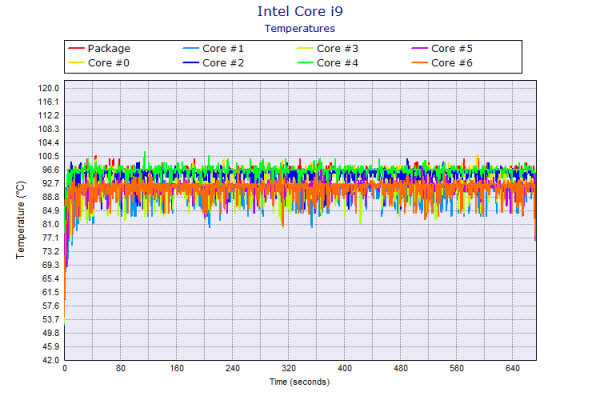
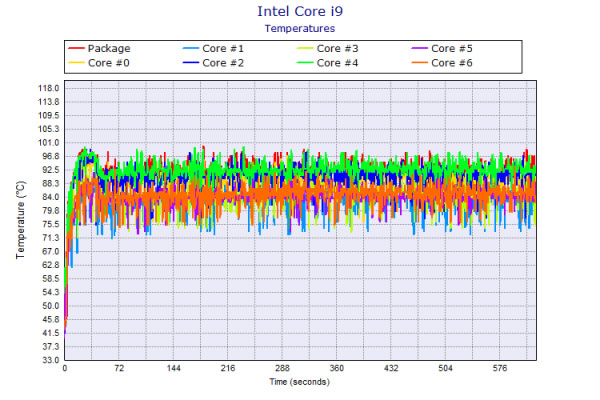
ゲーム時のGPU温度の詳細
下図は、ゲーム時のGPU温度の詳細です。Cooler Boostをオフにしたときは80℃台で推移しておりやや高めの温度ですが、Cooler Boostをオンにすると70℃台にまで下がります。温度を気にするならCooler Boostをオンにするといいでしょう。
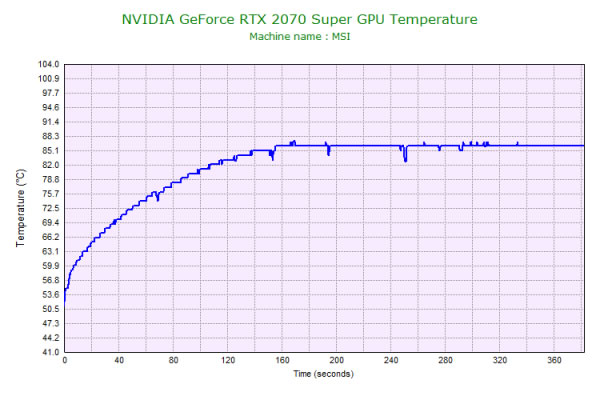
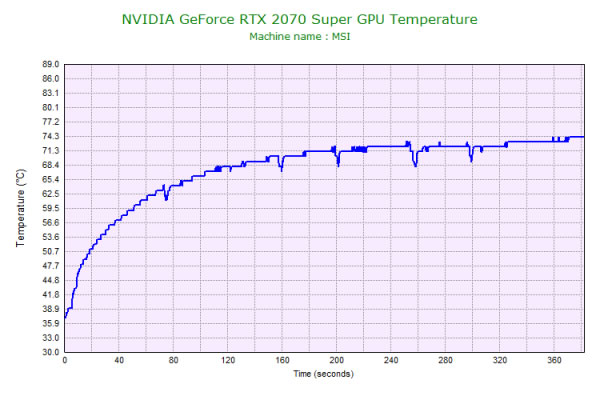
表面温度のチェック
本体の表面温度のチェック結果です。もし、表面温度が高すぎると、作業中に手のひらが熱くなり、不快になります。
Cooler Boostをオフにしたままだと全体的に温度はやや高めで、手の平がやや熱く感じます。Cooler Boostをオンにすると、やや表面温度が下がり、手の平の不快感も少なくなります。
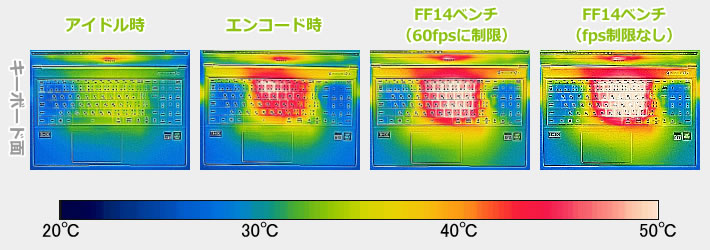

※PCの状態は「静音性のチェック」のときと同じです
消費電力のチェック
消費電力のチェック結果です。確認できた最も高い数値を掲載していますが、数値は変動するため参考程度にご確認下さい。
高性能パーツを搭載していることで、消費電力は高めです。

※PCの状態は「静音性のチェック」のときと同じです
※確認できた中で、最も高い消費電力を掲載しています
外観のチェック
MSI GE75 RAIDERの外観のチェックです。
全面ブラックカラーのMSIらしいゲーミングデザインです。



天板にはドラゴンのエンブレムがあります。

電源ボタンと「SteelSeries Engine」呼び出しキー、ファンコントロールボタンです。Cooler Boostの設定はこのファンコントロールボタンからもオン/オフが可能です。
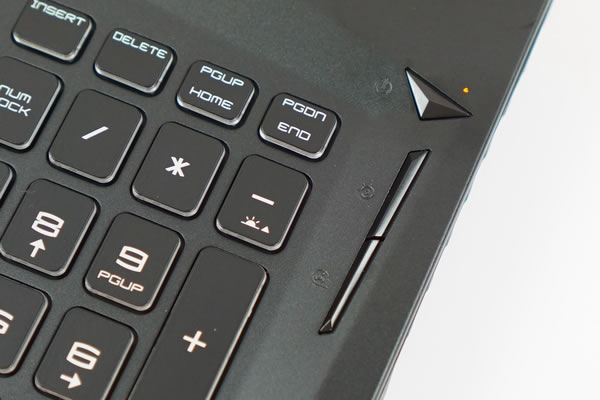
ヒンジ部分です。

側面のUSB端子は赤く点灯するので、暗い部屋でもUSBの抜き差しが楽です。

液晶を閉じたときの画像です。

インターフェースは次の通りで、充実したポートの種類です。

液晶が開く最大の角度です。

スピーカーは底面にあり、大分こもった感じの音がします。ノートPC基準で、10点満点で採点すると4~5点くらいです(普通が5点。あくまで筆者独自の判断です)。

底面です。空気が流れるようにメッシュ部分が多く配置されています。

ネジの1つに「FACTORY SEAL」が貼られています。このシールを剥がすと、保証対象外となるためご注意下さい。
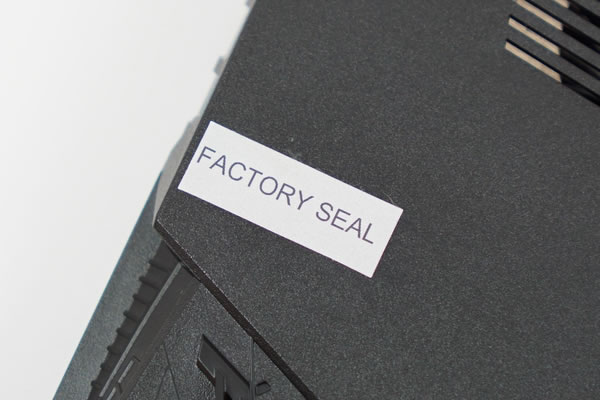
ACアダプターは薄型ですが重量はあります。


コネクタ部分は排熱口には当たらない設計になっています。

ACアダプターの詳細は以下の通りです。

まとめ
以上が、MSI GE75 RAIDERのレビューです。
ノート用インテルプロセッサー最上位のCore i9-10980HKにノート用グラフィックスではトップクラスのGeForce RTX 2070 SUPERを搭載した、高性能ゲーミングノートPCです。
17.3型で240Hzの超高リフレッシュレート液晶を搭載しているので、大画面かつ滑らかな映像で、eスポーツタイトルから高負荷なゲームまで快適にプレイが可能なスペックです。
sRGBカバー率も100%に近く、CPU性能も高いことから、画像編集や動画編集にもおすすめです。
Cooler Boostをオフにした状態だと、高性能パーツを搭載している割にはパフォーマンスが思ったほど上がりません。Cooler Boostをオンにするとパフォーマンスは上がりますが、騒音値がかなり高くなります。用途や状況によってCooler Boostをうまく使うといいと思います。Cooler BoostはDragon Centerのソフト、またはキーボードの横にあるボタンでオン/オフを切り替えられます。
価格は税込みだと約30万円からとなっており高額です。
17.3型240Hzの高性能ゲーミングノート
MSI GE75 RAIDER

特徴
- 大画面・高リフレッシュレート液晶搭載
- Core i9-10980HKの最高クラスのCPU
- 高性能GeForce RTX 2070 SUPERを搭載
こんなあなたに
- 高性能なゲーミングノートPCが欲しい方
- 17.3インチの大画面でゲームがしたい方
- 価格28万円台[税込]~
MSIのゲーミングノートを購入するなら
パソコンShopアーク(Ark)
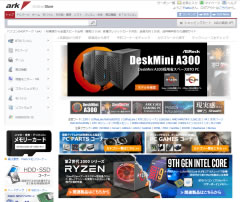
MSIのゲーミングノートを購入するなら、MSI認定サポート店のパソコンSHOPアーク(Ark)がおすすめです。
特徴
- MSI認定サポート店という安心感
- MSIゲーミングノートが多数ラインナップ
- BTO(カスタマイズ)が可能
関連ページ

MSIのゲーミングノートパソコンの一覧ページ。各モデルの簡単なスペックとコメントを掲載。

ゲーミングノートパソコンの比較ページ。ALIENWAREやGALLERIA、NEXTGEAR-NOTE、OMENといったゲームブランドノートPCの比較。

パソコンに必須のセキュリティソフトの比較ページ。セキュリティソフトの選び方や、比較一覧表、用途ごとのおすすめ製品などを掲載。

